Los siguientes párrafos describen las distintas formas de arrancar el Editor SiteCaster, además de los requisitos para un inicio de sesión correcto.
Volver arriba
1. Arrancando el editor
Puede iniciar el Editor SiteCaster utilizando uno de los siguientes métodos:
1.1 Arranque del Editor SiteCaster via SiteRemote
Para arrancar el Editor SiteCaster via SiteRemote tiene que iniciar sesión en SiteRemote y hacer clic en la opción SiteCaster del menú lateral izquierdo. De esta forma accederá al Editor SiteCaster. Observe que el icono de la aplicación web se mostrará SiteCaster para indicar que está en esta sección de la aplicación web SiteRemote.
1.1 Arranque del Editor SiteCaster via SiteRemote
Para arrancar el Editor SiteCaster via SiteRemote tiene que iniciar sesión en SiteRemote y hacer clic en la opción SiteCaster del menú lateral izquierdo. De esta forma accederá al Editor SiteCaster. Observe que el icono de la aplicación web se mostrará SiteCaster para indicar que está en esta sección de la aplicación web SiteRemote.
Puede cambiar a cualquier otra función de SiteRemote en cualquier momento y volver al editor mediante el menú lateral izquierdo.
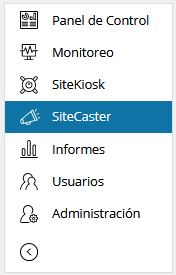
1.2 Arranque del Editor SiteCaster via el asistente de configuración de SiteKiosk
En el asistente de configuración de SiteKiosk, abra el menú "Página de Inicio y Navegador". Entonces seleccione SiteCaster desde la lista de skins disponibles en el motor de navegarod Chrome Browser, y presione el botón "Arrancar la configuración" para abrir el Editor de Configuración SiteCaster. Aquí entoncontrará el botón "Abrir Editor en el navegador por defecto" dentro de la pestaña "Ajustes CMS".
Por favor, tenga en cuenta que el Editor SiteCaster sólo está soportado en Mozilla Firefox y Chrome. Podría necesitar ajustar su configuración de sistema para que el editor se abra en uno de los navegadores soportados. Si no quiere cambiar el navegador por defecto de su sistema, también puede abrir el Editor SiteCaster manualmente en un navegador soportado. Observe la figura de abajo.
.png)
1.3 Arrancar el Editor SiteCaster manualmente
Para abrir el Editor de SiteCaster manualmente, copie el enlace de dirección mostrado en el Editor de Configuración de SiteCaster dentro de la pestaña Ajustes CMS, y péguelo en su navegador Chrome ó Firefox.
Importante:
Por favor, asegúrese que sus navegadores se actualizan de forma regular a la última versión. No podemos garantizar que el Editor SiteCaster funcione correctamente en navegadores con versiones obsoletas.
2. Inicio Sesión / Cierre Sesión
Los usuarios pueden iniciar sesión con sus credenciales en SiteRemote para acceder al Editor SiteCaster. Únicamente los usuarios a los que se ha asignado los permisos de usuairio de Acceso completo SiteCaster podrán iniciar sesión.
Para más información relativa a la creación y gestión de cuentas de usuario, y la asignación de permisos en SiteRemote, por favor consulte la Administración de SiteRemote.
Una vez iniciada la sesión, los usuarios que acceden por primera vez son dirigidos a la página para Crear un Nuevo Proyecto donde pueden seleccionar una plantilla base para empezar a crear su primer proyecto.
Nota para el control de ventanas/sesiones:
Debería evitar abrir el editor en más de una ventana de navegador a la vez. Mientras se trabaja en un proyecto este queda "bloqueado", lo que significa que no puede abrirse en otras ventanas de navegador, incluso por el usuario que actualmente está editando el proyecto. Después de 5 minutos de actividad los cambios en proyecto se guardan automáticamente y se cambian a estado "desbloqueado" permitiendo el acceso de nuevo a otros usuarios.
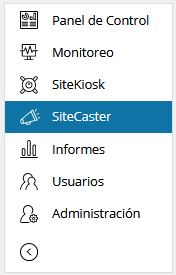
1.2 Arranque del Editor SiteCaster via el asistente de configuración de SiteKiosk
En el asistente de configuración de SiteKiosk, abra el menú "Página de Inicio y Navegador". Entonces seleccione SiteCaster desde la lista de skins disponibles en el motor de navegarod Chrome Browser, y presione el botón "Arrancar la configuración" para abrir el Editor de Configuración SiteCaster. Aquí entoncontrará el botón "Abrir Editor en el navegador por defecto" dentro de la pestaña "Ajustes CMS".
Por favor, tenga en cuenta que el Editor SiteCaster sólo está soportado en Mozilla Firefox y Chrome. Podría necesitar ajustar su configuración de sistema para que el editor se abra en uno de los navegadores soportados. Si no quiere cambiar el navegador por defecto de su sistema, también puede abrir el Editor SiteCaster manualmente en un navegador soportado. Observe la figura de abajo.
.png)
1.3 Arrancar el Editor SiteCaster manualmente
Para abrir el Editor de SiteCaster manualmente, copie el enlace de dirección mostrado en el Editor de Configuración de SiteCaster dentro de la pestaña Ajustes CMS, y péguelo en su navegador Chrome ó Firefox.
Importante:
Por favor, asegúrese que sus navegadores se actualizan de forma regular a la última versión. No podemos garantizar que el Editor SiteCaster funcione correctamente en navegadores con versiones obsoletas.
2. Inicio Sesión / Cierre Sesión
Los usuarios pueden iniciar sesión con sus credenciales en SiteRemote para acceder al Editor SiteCaster. Únicamente los usuarios a los que se ha asignado los permisos de usuairio de Acceso completo SiteCaster podrán iniciar sesión.
Para más información relativa a la creación y gestión de cuentas de usuario, y la asignación de permisos en SiteRemote, por favor consulte la Administración de SiteRemote.
Una vez iniciada la sesión, los usuarios que acceden por primera vez son dirigidos a la página para Crear un Nuevo Proyecto donde pueden seleccionar una plantilla base para empezar a crear su primer proyecto.
Nota para el control de ventanas/sesiones:
Debería evitar abrir el editor en más de una ventana de navegador a la vez. Mientras se trabaja en un proyecto este queda "bloqueado", lo que significa que no puede abrirse en otras ventanas de navegador, incluso por el usuario que actualmente está editando el proyecto. Después de 5 minutos de actividad los cambios en proyecto se guardan automáticamente y se cambian a estado "desbloqueado" permitiendo el acceso de nuevo a otros usuarios.
Vea también
Bienvenido
Alcance de su(s) licencia(s)
Soporte
Información de contacto
Requisitos de Sistema
Proyectos
Crear un nuevo proyecto
Página de Proyectos
Barra de Menú y Herramientas
Panel de Edición (Inspector)
Biblioteca Multimedia
Añadir / Editar nuevos elementos
Ajustar Tamaños de elementos
Posicionamiento de elementos
Copiar
Plantillas de Páginas
Plantillas de Elementos
Elementos Estándar
Imagen
Elemento Noticia / Anuncio
Texto
Hora/Fecha
Video
Página Web
Widget Tiempo
Contenedor (posic. libre)
Contenedor (Vertical-Horizontal)
Secuencia (presentación)
Contenedor Flotante
Contenedor Intercambiable
Vista General
Ajustes
Vista Previa
Publicar
Ajustes de Usuario
Permisos de Usuario
SiteCaster y SiteRemote
Actualización App
Combinaciónes de Teclas
Acerca de
Alcance de su(s) licencia(s)
Soporte
Información de contacto
Requisitos de Sistema
Proyectos
Crear un nuevo proyecto
Página de Proyectos
Barra de Menú y Herramientas
Panel de Edición (Inspector)
Biblioteca Multimedia
Añadir / Editar nuevos elementos
Ajustar Tamaños de elementos
Posicionamiento de elementos
Copiar
Plantillas de Páginas
Plantillas de Elementos
Elementos Estándar
Imagen
Elemento Noticia / Anuncio
Texto
Hora/Fecha
Video
Página Web
Widget Tiempo
Contenedor (posic. libre)
Contenedor (Vertical-Horizontal)
Secuencia (presentación)
Contenedor Flotante
Contenedor Intercambiable
Vista General
Ajustes
Vista Previa
Publicar
Ajustes de Usuario
Permisos de Usuario
SiteCaster y SiteRemote
Actualización App
Combinaciónes de Teclas
Acerca de
Volver arriba